笔记本电脑怎么更改密码 笔记本电脑如何设置开机密码
更新时间:2024-03-15 14:49:40作者:xiaoliu
在日常生活中,我们经常会使用笔记本电脑来处理工作或者娱乐,为了保护个人隐私和重要数据的安全,设置一个安全的密码是非常重要的。在使用笔记本电脑时,我们可以通过简单的步骤来更改密码或者设置开机密码,以确保我们的信息不被他人轻易获取。接下来我们将介绍如何进行这些操作,让您的笔记本电脑更加安全可靠。
步骤如下:
1.PIN密码也就是我们通常使用到的可以将数字、字母、符号结合,一连串的符号密码。
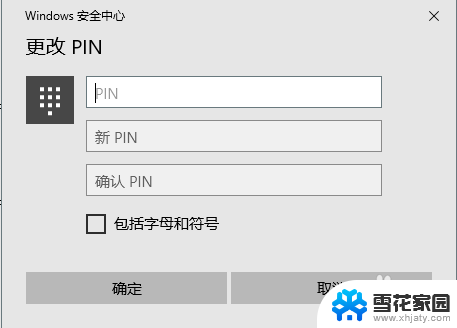
2.我们按快捷键Windows+I,打开设置界面,在设置界面中找到“账户”设置。
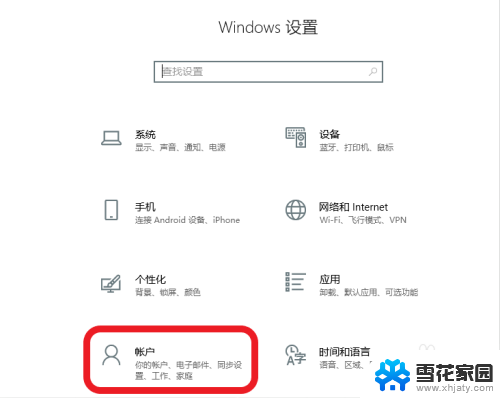
3.点击“登录选项”。
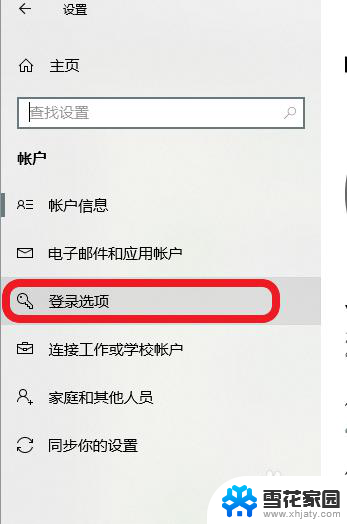
4.找到PIN,点击更改。
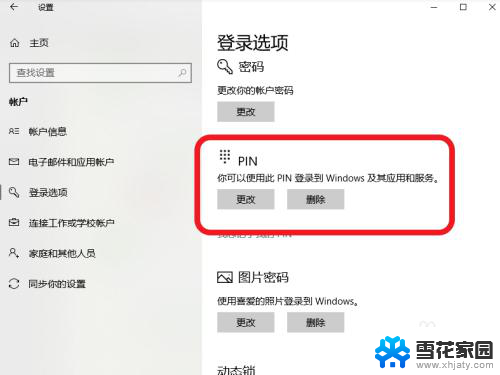
5.输入新PIN,也就是新密码,确认即可。
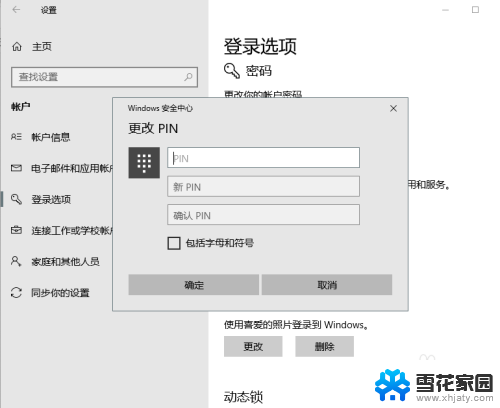
以上就是笔记本电脑更改密码的全部内容,如果您遇到这种情况,可以尝试按照以上方法解决,希望对大家有所帮助。
笔记本电脑怎么更改密码 笔记本电脑如何设置开机密码相关教程
-
 笔记本电脑wifi密码怎么改 笔记本电脑如何找回无线密码
笔记本电脑wifi密码怎么改 笔记本电脑如何找回无线密码2024-04-28
-
 怎么用电脑改wifi密码 如何在笔记本电脑上更改无线密码
怎么用电脑改wifi密码 如何在笔记本电脑上更改无线密码2023-12-06
-
 电脑wifi更改密码怎么改 笔记本电脑如何修改无线密码
电脑wifi更改密码怎么改 笔记本电脑如何修改无线密码2024-02-16
-
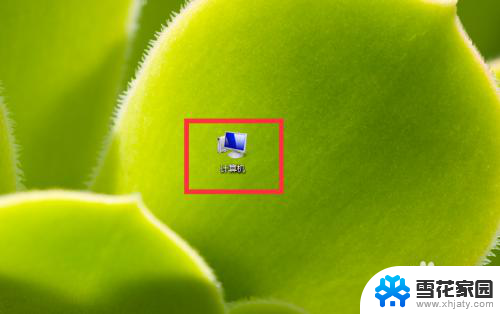 怎么给笔记本电脑设置开机密码 笔记本电脑如何设置开机密码
怎么给笔记本电脑设置开机密码 笔记本电脑如何设置开机密码2024-04-21
- 如何为笔记本电脑设置开机密码 笔记本电脑开机密码设置教程
- 笔记本电脑更改开机密码在哪里 笔记本电脑开机密码修改步骤
- 怎么在电脑上改wifi密码修改 笔记本电脑无线密码更改步骤
- 联想笔记本怎样设置开机密码 联想电脑设置开机密码步骤
- 怎样设置笔记本电脑的开机密码 开机密码怎么设置在笔记本电脑上
- 笔记本电脑怎么设置密码开机 笔记本电脑开机密码设置步骤
- 电脑微信设置文件保存位置 微信电脑版文件保存位置设置方法
- 增值税开票软件怎么改开票人 增值税开票系统开票人修改方法
- 网格对齐选项怎么取消 网格对齐选项在哪里取消
- 电脑桌面声音的图标没了 怎么办 电脑音量调节器不见了怎么办
- 键盘中win是那个键 电脑键盘win键在哪个位置
- 电脑如何连接隐藏的wifi网络 电脑如何连接隐藏的无线WiFi信号
电脑教程推荐